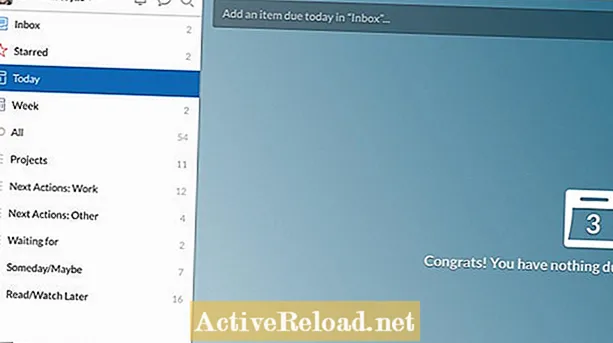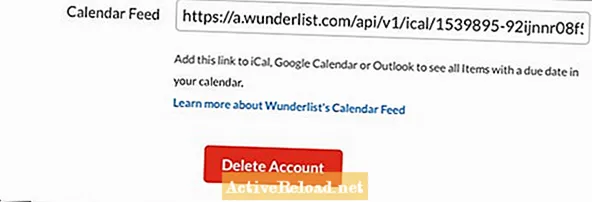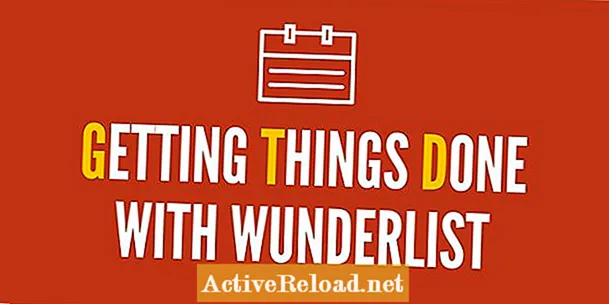
Efni.
- Að fara Stafrænt Með GTD
- Af hverju Wunderlist? Af hverju núna?
- Yfirlit yfir Wunderlist
- Gerð lista fyrir GTD kerfi
- Að safna verkefnum með Wunderlist
- Hvernig á að nota Bæta við Wunderlist
- Skipuleggja verkefni í Wunderlist
- Samhengi
- Staður fyrir allt og allt á sínum stað
- Að fá hluti gert af David Allen
- Hafðu orð! Kjóstu uppáhalds GTD forritið þitt
Jonathan er löggiltur kennari sem hefur kennt í Bretlandi og í Bandaríkjunum. Hann starfar nú sem stafrænn námsráðgjafi.
Að fara Stafrænt Með GTD
Segðu mér hvort þetta hljómar kunnuglega. Þú ert annasamari í dag en þú hefur nokkurn tíma verið og línurnar milli vinnu og heimilis eru óafturkallanlegar. Þú hefur óteljandi hluti að gera og það virðist aldrei vera nægur tími til að gera jafnvel helminginn af þeim. Heilinn er fullur af hlutum sem þú vilt ekki gleyma og þú hefur lítinn tíma fyrir frumlegar hugsanir eða sjálfsprottna sköpunarverk. Svo, þú býrð til lista, en oftar sem ekki, þá bæta listarnir sem þú býrð til til að draga úr kvíða þínum einfaldlega við hann.
Hljómar kunnuglega? Ef svo er, þá ertu ekki einn. Þetta var ég áður en ég byrjaði ferð mína með lífbreytandi kerfi sem kallast Getting Things Done, (GTD). Það er kerfi sem David Allen bjó til til að laga öll ofangreind vandamál og fyrir marga, þar á meðal sjálfan mig, er það hvorki meira né minna en guðdómur. Bókin kom upphaflega út fyrir tæpum 15 árum og byggðist mjög á pappírsmiðuðu kerfi með líkamlegum skrám og möppum til að hjálpa þér að skipuleggja líf þitt. Ný útgáfa hefur nýlega verið gefin út til að uppfæra hana með nýjustu framförum í tækni.
En fyrir mér gekk nýja útgáfan af bókinni ekki alveg nógu langt. Af hverju? Kerfið er steinsteypt og virkar eins vel og alltaf, en ég nota mjög lítinn pappír frá degi til dags svo ég þurfti eitthvað til að hjálpa mér að innleiða GTD í eingöngu stafrænu umhverfi. Í stuttu máli þurfti ég að vera pappírslaus. Það eru fullt af stafrænum verkfærum sem geta auðveldað þetta, en eftir mikla umhugsun settist ég að Wunderlist.
Eftirfarandi er skýring á því hvernig ég nota Wunderlist til að innleiða GTD í vinnuflæði mínu. Það er ekki yfirlit yfir hvernig á að byrja með Getting Things Done. Þess í stað er það eitt dæmi um stafræna útfærslu. Þín kann að líta öðruvísi út. Þetta er að mörgu leyti persónuleg afstaða til Getting Things Done en það er trúr upprunalegu hugmyndinni.
Af hverju Wunderlist? Af hverju núna?
Ég hef notað Wunderlist sem verkefnastjóra í fjölda ára núna, en það var aðeins nýlega sem ég ákvað að það myndi passa fullkomlega fyrir GTD verkefni mitt. Af hverju? Viðmið mín voru stutt en á sama tíma krefjandi. Þetta er það sem ég vildi:
- Auðvelt í notkun
- Þverpallur
- Frábær hönnun
- Áminningar / gjalddagar
- Ókeypis í notkun
Ég skoðaði fullt af tækjum en aðeins Wunderlist gat uppfyllt meirihluta þarfa minna meirihluta tímans. Ég elska að ég get nálgast það hvar sem er og í hvaða tæki sem er. Hins vegar er ekki síður mikilvægt að það virki bara. Það eru mjög fáir, ef einhverjir, galla eða vandamál með samstillingu milli tækja. Fyrir mig þýðir það að ég treysti því 100%. Þetta traust er lykillinn að GTD innleiðingu.
Yfirlit yfir Wunderlist
Gerð lista fyrir GTD kerfi
Ég var áður með mikinn fjölda lista í Wunderlist. Nú hef ég sjö. Hver listi er á einhvern hátt byggður á listunum sem David Allen mælir með í bók sinni. Þeir eru:
- Innhólf
- Verkefni
- Næstu aðgerðir: Vinna
- Næstu aðgerðir: Annað
- Bíða eftir
- Einhvern tíma / Kannski
- Lestu / horfðu seinna
Ef þú hefur notað GTD kerfið ættu listarnir hér að ofan að líta vel út fyrir þig. Ég skipti „Næstu aðgerðir“ í Vinna og Annað, sem þýðir í rauninni vinna og heimili, en ég á fullt af hlutum í gangi utan bæði heimilis og vinnu, svo ég ákvað að nefna þennan lista með viðeigandi almennum merkimiða.
Listinn „Lesa / horfa seinna“ er eitthvað sem ég íhugaði að nota Pocket fyrir. Pocket er ókeypis bókamerkjatól yfir vettvang sem gerir þér kleift að vista hluti til að lesa seinna úr næstum hvaða tæki sem er. Svo að mörgu leyti væri þetta kjörið tól en ég vildi halda þessum lista yfir krækjur nær heimagrunni og sýnilegan hluta af vikuupprifjuninni, svo ég bjó til lista fyrir þá í Wunderlist. Flestir hlutir í þessum lista eru síður af vefsíðum, en þú getur bætt við PDF skjölum og öðrum skrám eftir þörfum.
Ég greip hins vegar til eins utanaðkomandi tóls til að ljúka uppsetningu GTD. Fyrir stuðningsefni verkefna nota ég OneNote, aðallega vegna þess að þetta samanstendur oft af tenglum á vefnum og viðbótin Bæta við Wunderlist vafra gerir þér aðeins kleift að bæta hlutum á lista, á móti verkefni. Ég gat heldur ekki hugsað mér að skipuleggja allt sem ég þurfti í Wunderlist án þess að skerða næstu skref mantru sem tengist áframhaldandi verkefnum. OneNote gerir þér kleift að bæta við athugasemdum, vefklippum, gagnaskrám, hljóðupptökum og fleira með auðveldum hætti og það virkar í mörgum tækjum.
Að safna verkefnum með Wunderlist
Það eru margar leiðir til að fanga hugsanir þínar, hugmyndir og úrræði í Wunderlist. Ef ég er í snjallsímanum eða spjaldtölvunni nota ég Wunderlist farsímaforritið. Wunderlist hefur forrit fyrir iPhone, iPad, Android og Kindle Fire, svo það er til forrit fyrir hvert vinsælasta farsímakerfið. Það er líka app fyrir Mac og eitt fyrir Windows líka. Króm og Chrome OS notendur getur nýtt sér pakkað Chrome skjáborðsforrit sem virkar án nettengingar sem og á netinu.
Önnur frábær leið til að koma hlutum inn á Wunderlist er viðbótin við Wunderlist vafra sem er fáanleg fyrir Chrome, Firefox og Safari. Með því að smella aðeins með músinni geturðu fljótt bætt vefsíðuefni í pósthólfið þitt. Þú getur líka notað Bæta við Wunderlist á iOS í gegnum samnýtingarvalmyndina ef þú ert með iOS 8, eða nýrri, uppsett í tækinu þínu.
Að lokum leyfir Mail til Wunderlist aðgerðina þér að senda tölvupóst beint til Wunderlist pósthólfsins þíns. Þegar þú hefur virkjað Mail til Wunderlist í reikningsstillingunum þínum geturðu sent hvaða tölvupóst sem er á listann þinn með því að framsenda það til [email protected]. Ef þú sendir það frá netfanginu sem er tengt Wunderlist reikningnum þínum birtist það töfrandi í pósthólfinu þínu með efnisheiti tölvupóstsins sem verkefni, en meginmál tölvupóstsins verður bætt við sem athugasemd. Póstur til Wunderlist getur verið frábært til að áframsenda tölvupóst sem þú vilt breyta í verkefni.
Outlook notendur geta einnig notað Wunderlist fyrir Outlook. Þessi einfalda viðbót gerir mjög mikið það sama, en gefur þér miklu meiri stjórn á hvaða lista þú bætir tölvupóstinum við. Wunderlist fyrir Outlook er fáanlegur fyrir Outlook 2013 eða síðar, sem og Outlook á vefnum.
Hvernig á að nota Bæta við Wunderlist
Skipuleggja verkefni í Wunderlist
Öll verkefni, hugsanir og hugmyndir sem ég bæti við Wunderlist hefja pósthólfið mitt. Þetta er „catch all“ fötan mín. Allt fer hér inn, sama hversu tilviljanakennd hugsunin er. Atriðunum í Innhólfinu er síðan raðað í aðra lista þegar ég hef tíma. Sum verkefni eru í rusli ef þau eru ekki lengur viðeigandi eða framkvæmanleg. Verkefnaefni komast sjaldan í pósthólfið mitt vegna þess að ég bæti þeim beint við OneNote í staðinn.
Ég nota undirverkefnin í Wunderlist til að bæta við næstu skrefum fyrir Verkefni. Stundum mun ég einnig nota skýringarkaflann til að gefa nánari upplýsingar eða útskýra um eðli verkefnisins, en þetta er ekki eitthvað sem ég geri mikið. Ef þú vilt geturðu bætt skrám við verkefni í Wunderlist. Ókeypis útgáfan takmarkar þig við hámarks skráarstærð 5Mb, en Wunderlist Pro fjarlægir þessa takmörkun.
Hægt er að bæta áminningum og gjalddaga við verkefni eða verkefni sem þurfa á því að halda. David Allen talar um að geyma tímaviðkvæm verkefni eingöngu í dagatalinu þínu, en mitt endar á báðum stöðum vegna vefslóðar Wunderlist Calendar Feed sem hægt er að nota til að bæta verkefnum þínum sjálfkrafa við Outlook, iCal, Google Calendar.
Samhengi
Í GTD kerfinu eru samhengi hæfileikinn til að raða verkefnum þínum eftir tegundum, allt eftir skapi, staðsetningu eða tíma sem þú hefur í boði. Í Wunderlist nota ég myllumerki til að tilgreina samhengi mitt. Á ýmsum tímapunktum mun ég hafa samhengi eins og #mileage, #phonecall, #email, #blogpost, #hubpages o.s.frv. hashtag einfaldlega með því að smella eða banka á þann sem þú vilt sjá. Þetta sýnir öll verkefnin með því myllumerki og gerir þér kleift að vinna að markvissum verkefnahópi. Það er fljótt og skilvirkt.
Staður fyrir allt og allt á sínum stað
Wunderlist var nýlega keypt af Microsoft en það er viðskiptin eins og venjulega fyrir þetta vinsæla framleiðniforrit. Microsoft hefur lýst því yfir að þeir séu skuldbundnir til að halda forritinu gangandi og uppfæra það með nýjum eiginleikum á næstunni, svo það eru örugglega góðar fréttir í ljósi þess hve mikinn tíma og traust þú þarft til að fjárfesta í GTD forriti.
Wunderlist hentar náttúrulega GTD en um leið geri ég mér grein fyrir því að eitthvað sem þetta mikilvæga mun alltaf vera spurning um persónulega val. Aðrir möguleikar eru taldir upp í könnuninni hér að neðan, en mér þætti vænt um að heyra hvað hentar þér best í athugasemdareitnum.
Að fá hluti gert af David Allen
Hafðu orð! Kjóstu uppáhalds GTD forritið þitt
Þessi grein er nákvæm og sönn eftir bestu vitund höfundar. Innihald er eingöngu til upplýsinga eða skemmtunar og kemur ekki í stað persónulegs ráðgjafar eða faglegrar ráðgjafar í viðskipta-, fjárhags-, lögfræðilegum eða tæknilegum málum.